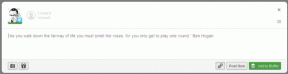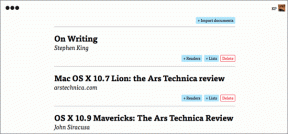Correggi l'errore Netflix "Impossibile connettersi a Netflix"
Varie / / November 28, 2021
Netflix è uno dei servizi di streaming video più popolari sulla superficie della terra, ma con la sua popolarità arriva anche una serie di problemi. Il servizio potrebbe essere famoso per il suo enorme catalogo di film e programmi TV, ma è anche famoso per alcuni problemi e le frustrazioni che i suoi utenti devono affrontare occasionalmente.
Uno dei più comuni è il pop-up "Impossibile connettersi a Netflix". Ciò può causare frequenti arresti anomali dell'applicazione, caricare solo uno schermo vuoto o nero all'avvio, costantemente causare il malfunzionamento dell'applicazione e impedirti di riprodurre in streaming il tuo film o TV preferito mostrare. Il motivo di questo errore può essere una connessione Internet scadente o instabile, il servizio stesso è inattivo, malfunzionamenti dell'hardware esterno e altro ancora. La maggior parte dei quali può essere facilmente riparata a casa con un piccolo sforzo.
In questo articolo, abbiamo trattato soluzioni provate e testate per l'errore che sono universalmente applicabili. Oltre a metodi su misura per dispositivi specifici, tra cui Samsung Smart TV, console Xbox One, PlayStation e dispositivi Roku.
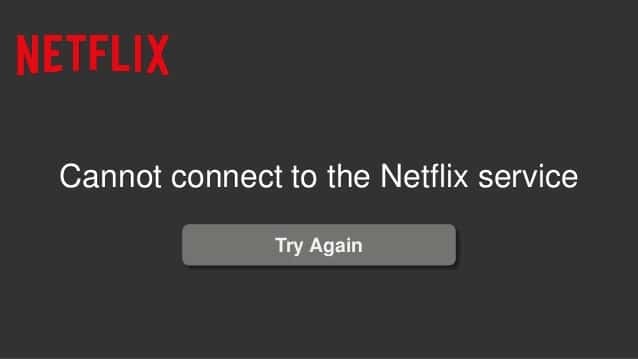
Contenuti
- Correggi l'errore Netflix "Impossibile connettersi a Netflix"
- Metodo 1: controlla la tua connessione Internet
- Metodo 2: riavvia Netflix
- Metodo 3: riavvia il dispositivo
- Metodo 4: controlla se Netflix non è inattivo
- Metodo 5: riavviare la rete
- Metodo 6: aggiorna la tua applicazione Netflix
- Metodo 7: accedere e disconnettersi dall'applicazione
- Metodo 8: reinstallare l'applicazione Netflix
- Metodo 9: disconnettersi da tutti i dispositivi
- Metodo 10: aggiorna il tuo sistema operativo
- Metodo 11: verifica con il tuo provider di servizi Internet
- Correzione Impossibile connettersi all'errore Netflix su Samsung Smart TV
- Metodo 1: ripristinare la TV
- Metodo 2: disabilitare Samsung Instant On
- Metodo 3: eseguire un hard reset
- Risolto il problema con l'impossibilità di connettersi all'errore Netflix sulla console Xbox One
- Metodo 1: controlla se Xbox Live è inattivo
- Metodo 2: chiudere l'applicazione Xbox One Netflix
- Correzione Impossibile connettersi all'errore Netflix sulla console PS4
- Metodo 1: controlla se il servizio PlayStation Network è inattivo
- Metodo 2: chiudi e riapri l'app Netflix per PS4
- Correggi l'errore Netflix su un Roku
- Per Roku 1
- Per Roku 2
- Per Roku 3, Roku 4 e Rokuṣ TV
Correggi l'errore Netflix "Impossibile connettersi a Netflix"
Netflix è disponibile su varie piattaforme, dai laptop alle smart TV e dagli iPad a Console Xbox One, ma il processo di risoluzione dei problemi per tutti rimane più o meno lo stesso. Queste soluzioni generali possono riparare un'applicazione difettosa su tutta la linea, indipendentemente dal tipo di dispositivo che stai utilizzando.
Metodo 1: controlla la tua connessione Internet
Poiché Netflix richiede una connessione Internet forte e stabile per funzionare senza problemi, controllarne la forza sembra il primo passo ovvio. Assicurati che la connessione Wi-Fi o cellulare sia attiva. Inoltre, assicurati che il La modalità aereo non è involontariamente attiva. Puoi provare a utilizzare altre applicazioni per escludere la possibilità di avere un problema con Internet sul tuo dispositivo.

Metodo 2: riavvia Netflix
Alcuni problemi nell'applicazione Netflix stessa possono portare a tale errore. Chiuderlo e poi riaprire l'applicazione potrebbe fare la magia. Controlla se l'app è in grado di caricarsi normalmente in questo modo.
Metodo 3: riavvia il dispositivo
Chiedere a qualcuno di riavviare il proprio dispositivo può sembrare un cliché e probabilmente è il consiglio di risoluzione dei problemi più abusato dato, ma di solito è la soluzione più efficiente. Il riavvio del dispositivo migliora le prestazioni chiudendo tutte le applicazioni in background aperte che potrebbero rallentare il dispositivo. Risolve spesso eventuali applicazioni difettose o altri problemi di sistema. Spegnere completamente il dispositivo e scollegare il cavo di alimentazione (se presente). Lascialo da solo per un paio di minuti e attendi che la magia accada prima di riutilizzarlo. Avvia Netflix e verifica se riesci a correggere l'errore di Netflix "Impossibile connettersi a Netflix".
Metodo 4: controlla se Netflix non è inattivo
Occasionalmente Netflix riscontra un'interruzione del servizio che può causare questo errore. Puoi facilmente verificare se il servizio è inattivo visitando Rilevatore giù e controllando il suo stato nella tua regione. Se questo è il problema, non puoi fare altro che aspettare fino a quando non viene risolto dalla fine.
Metodo 5: riavviare la rete
Se il dispositivo non è in grado di connettersi correttamente al Wi-Fi, potrebbe esserci un problema con la connessione Wi-Fi. Prova a riavviare il Router wifi per risolvere questo problema.
Spegnere completamente il router e il modem. Scollegare i cavi di alimentazione e lasciarli da soli per alcuni minuti prima di ricollegarli. Una volta ripristinata l'alimentazione, attendere che la spia luminosa inizi a lampeggiare normalmente. Avvia Netflix sul tuo dispositivo e controlla se l'errore persiste. Se l'errore persiste, allora risolvere i problemi di connessione a Internet.

Metodo 6: aggiorna la tua applicazione Netflix
I bug nell'applicazione stessa possono portare a questo errore e l'aggiornamento dell'applicazione è il modo migliore e unico per eliminare questi bug. Potrebbe essere necessaria l'ultima versione dell'applicazione per il corretto funzionamento o per la connessione ai server Netflix per lo streaming multimediale. Vai all'app store e controlla eventuali aggiornamenti software.
Metodo 7: accedere e disconnettersi dall'applicazione
Anche uscire dal tuo account dal dispositivo e accedere di nuovo può aiutare a risolvere il problema. Ciò ripristinerà le impostazioni dell'app sul tuo dispositivo e fornirà un nuovo inizio.

Metodo 8: reinstallare l'applicazione Netflix
Eliminare spesso l'applicazione Netflix e reinstallarla risolverà qualsiasi problema riscontrato dall'utente. Puoi eliminare direttamente l'applicazione dal tuo dispositivo premendo a lungo la sua icona e poi selezionando disinstalla o andando all'applicazione delle impostazioni e disinstallando l'applicazione da li.
Riscaricalo dall'app store pertinente e verifica se riesci a correggere l'errore Netflix "Impossibile connettersi a Netflix".
Leggi anche:9 modi per risolvere l'app Netflix che non funziona su Windows 10
Metodo 9: disconnettersi da tutti i dispositivi
Anche se il tuo piano di abbonamento lo consente, l'utilizzo del tuo account su più dispositivi può occasionalmente causare problemi al server. I problemi del server possono causare conflitti a causa di vari utenti e la disconnessione da tutti i dispositivi potrebbe essere la potenziale soluzione.
Tieni presente che verrai disconnesso da tutti i tuoi dispositivi e dovrai accedere di nuovo individualmente a ciascun dispositivo. Il processo di disconnessione è abbastanza semplice e spiegato di seguito:
1. Apri il Netflix sito Web, ti consigliamo di aprire la pagina Web su un laptop o desktop poiché rende il processo incredibilmente semplice.
2. Nell'angolo in alto a destra, fai clic sull'icona del tuo profilo. Dal menu a tendina, seleziona 'Account'.
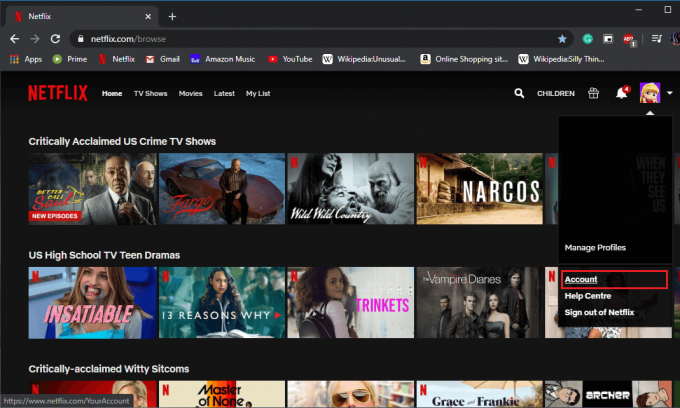
3. Nel menu Account, sotto il 'Impostazioni' sezione, clicca su "Esci da tutti i dispositivi".

4. Di nuovo, fai clic su "Disconnessione' per confermare.
Dopo alcuni minuti, accedi di nuovo al tuo dispositivo e controlla se il problema è stato risolto.

Metodo 10: aggiorna il tuo sistema operativo
Che si tratti di smartphone, tablet, console di gioco o Smart TV, devi sempre cercare di mantenere aggiornato il loro sistema con l'ultimo sistema operativo. Alcune applicazioni, incluso Netflix, potrebbero non essere compatibili con le specifiche attuali. Gli aggiornamenti possono anche correggere eventuali bug che potrebbero ostacolare le prestazioni del dispositivo o dell'applicazione.
Metodo 11: verifica con il tuo provider di servizi Internet
Se hai provato tutti i metodi sopra menzionati e il problema non riguarda la rete o l'applicazione, il problema potrebbe riguardare il tuo Provider di servizi Internet (IPS), che è fuori dal tuo controllo. Prendi il telefono, chiama il fornitore di servizi e descrivi il tuo problema.
Correzione Impossibile connettersi all'errore Netflix su Samsung Smart TV
Le Smart TV sono note per consentire l'installazione diretta delle applicazioni su di esse senza bisogno di hardware aggiuntivo, le Smart TV Samsung non sono diverse. Un'app Netflix ufficiale è disponibile sulla Smart TV, ma sfortunatamente è famigerata per i suoi problemi. Di seguito sono elencati alcuni metodi per risolvere i problemi del televisore e risolvere il problema di Netflix.
Metodo 1: ripristinare la TV
Il ripristino periodico del dispositivo può fare miracoli. Innanzitutto, spegni il televisore e scollega il televisore per circa 30 secondi. Ciò consente a tutto di ripristinarsi completamente e ricominciare da capo. Riaccendilo e controlla se il problema è stato risolto.

Metodo 2: disabilitare Samsung Instant On
La funzione Instant On di Samsung può aiutare il televisore ad avviarsi rapidamente, ma è anche noto per causare occasionalmente conflitti con le applicazioni installate. Spegnerlo semplicemente potrebbe risolvere il problema.
Per disabilitare questa funzione, apri 'Impostazioni' quindi individuare 'Generale' e clicca su "Samsung Instant On" per spegnerlo.
Metodo 3: eseguire un hard reset
Se nulla di cui sopra funziona, l'esecuzione di un hard reset sarà l'ultima opzione. Un hard reset riporterà la tua TV alle impostazioni di fabbrica ripristinando tutte le modifiche e le preferenze e, quindi, permettendoti di ricominciare da capo.
Per iniziare questo processo, devi chiamare il team di supporto tecnico di Samsung e chiedere al team di gestione remota di eseguire un hard reset sul tuo Smart TV.
Risolto il problema con l'impossibilità di connettersi all'errore Netflix sulla console Xbox One
Anche se Xbox One è principalmente una console di gioco, funziona abbastanza bene anche come sistema di streaming. Se le soluzioni generali non sono state utili, puoi provare le soluzioni indicate di seguito.
Metodo 1: controlla se Xbox Live è inattivo
Molte applicazioni e funzionalità della console dipendono dal servizio online Xbox Live e potrebbero non funzionare se il servizio non è disponibile.
Per verificarlo, visita Pagina Web ufficiale dello stato di Xbox Live e verifica se c'è un segno di spunta verde accanto a App Xbox One. Questo segno di spunta indica se l'applicazione funziona correttamente. Se è presente, il problema è causato da qualcos'altro.
Se il segno di spunta è assente, una parte di Xbox Live è inattiva e dovrai attendere fino a quando non tornerà online. Questo può richiedere da un paio di minuti a poche ore, quindi sii paziente.

Metodo 2: chiudere l'applicazione Xbox One Netflix
Chiudere e riaprire l'applicazione è il trucco più vecchio del libro, ma è anche il più efficace.
Premi il cerchio X pulsante presente al centro del controller per visualizzare il menu/guida e selezionare Netflix dall'elenco delle applicazioni utilizzate di recente. Una volta evidenziato, premi il pulsante del menu con tre linee sul controller e quindi procedi a premere 'Uscire' dal menu a comparsa. Dai all'applicazione un paio di minuti e poi riapri Netflix per verificare se il problema è stato risolto.
Correzione Impossibile connettersi all'errore Netflix sulla console PS4
Come la Xbox One sopra menzionata, anche PlayStation 4 può eseguire applicazioni di streaming. Oltre al modo generale, ce ne sono altri due che vale la pena provare.
Metodo 1: controlla se il servizio PlayStation Network è inattivo
Se il servizio online di PSN non è attivo, potrebbe impedire ad alcune applicazioni di funzionare senza problemi. Puoi controllare lo stato del servizio visitando il Pagina di stato PlayStation. Se tutte le caselle sono selezionate, puoi passare al passaggio successivo. In caso contrario, dovrai attendere fino al ripristino del servizio.
Metodo 2: chiudi e riapri l'app Netflix per PS4
L'applicazione PlayStation 4 continuerà a essere eseguita in background anche se passi da un gioco all'altro o utilizzi un'altra applicazione. La chiusura delle app aperte non solo migliorerà le prestazioni, ma risolverà anche eventuali bug e problemi che potresti riscontrare.
Per chiudere l'applicazione, premere il tasto 'Opzioni' sul controller quando l'applicazione Netflix è evidenziata nella schermata iniziale. Arriverà un nuovo pop up; clicca su "Chiudi applicazione". Ora sei libero di riaprire l'applicazione come faresti normalmente.
Correggi l'errore Netflix su un Roku
Roku è un lettore multimediale digitale che ti consente di trasmettere contenuti multimediali da Internet al tuo televisore. La soluzione migliore per riparare Netflix su Roku è disattivare la connessione e poi riattivarla. Questo processo può variare da un modello all'altro, di seguito sono elencati i metodi per risolvere il problema in ciascuno di essi.
Per Roku 1
premi il 'Casa' pulsante sul controller e fare clic su 'Impostazioni' menù. Vai a "Impostazioni Netflix", qui trova e clicca sul 'Disattivare' opzione.
Per Roku 2
Quando sei in "Menù Home", evidenzia l'applicazione Netflix e premi il tasto 'Cominciare' chiave sul telecomando. Nel menu successivo, fare clic su "Rimuovi canale" e poi di nuovo conferma la tua azione.
Per Roku 3, Roku 4 e Rokuṣ TV
Accedi all'applicazione Netflix, sposta il cursore a sinistra e apri il menu. Clicca sul 'Impostazioni' opzione e poi disconnessione. Accedi di nuovo e controlla se il problema è stato risolto.
Se tutto quanto sopra menzionato fallisce, puoi sempre contattare Netflix per ulteriore assistenza. Puoi anche twittare il problema su @NetflixAiuto con le informazioni appropriate sul dispositivo.
Consigliato:
- Che cos'è l'adattatore Microsoft Virtual WiFi Miniport e come abilitarlo?
- Come eliminare elementi da continuare a guardare su Netflix?
Questo è tutto, spero che la guida sopra sia stata utile e che tu sia stato in grado di correggere l'errore Netflix "Impossibile connettersi a Netflix”. Ma se hai ancora domande su questo tutorial, sentiti libero di farle nella sezione commenti.